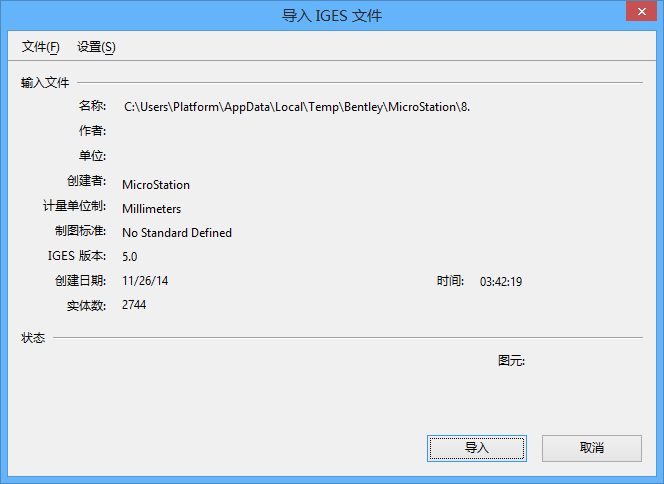导入 IGES 文件对话框
用于导入 IGES 文件。
| 设置 | 描述 |
|---|---|
| 输入文件 | 在 IGES 文件的全局数据部分显示文件名和其他信息,如作者、组织、创建者、计量单位制、绘制标准、揑GES 版本、创建日期、图元数和时间。 |
| 状态 | 在转换期间,显示有关其进度的消息,这些消息也保存在日志文件中。 |
| 文件 > 设置文件 > 连接 | 打开设置文件对话框,您可以用它连接导入设置文件。 |
| 文件 > 设置文件 > 保存 | 将导入设置保存在连接的导入设置文件中。 |
| 文件 > 设置文件 > 另存为 | 打开保存设置文件对话框,您可以用它将导入设置保存在新的导入设置文件中。 |
| 文件 > 日志文件 | 打开日志文件对话框,您可以用它指定替代日志文件。 |
| 设置 > 常规 | 打开IGES 导入设置对话框,您可以用它设置常规 IGES 导入设置。 |
| 设置 > 实体建模特定选项 | 打开实体导入设置对话框,您可以用它设置与实体建模相关的 IGES 导入设置。 |
| 设置 > 单元名 | 打开(IGES 导入)单元名对话框,该对话框可用于自定义如何将 IGES 子图名转换成 MicroStation 单元名。
缺省情况下,子图名会被截断。 |
| 设置 > 排除 IGES 图元 | 打开(IGES 导入)排除 IGES 图元对话框,您可以用它排除某些类型的 IGES 图元,即从 DGN 文件中省略它们。
缺省情况下将包括所有图元。每次省略图元时,都会在日志文件中插入一条警告。 |
| 设置 > 排除 uStn 元素 | 打开排除 MicroStation 元素对话框,您可以用它排除某些类型的 MicroStation 元素,即将其转换为其他类型的元素。例如,将曲线元素勾画成线串或将复杂元素打断(打散)成多个组件,此类操作通常都能成功完成,因为应用程序不会识别此特定类型的元素。 |
| 设置 > 文本字体 | 打开(IGES 导入)文本字体对话框,该对话框可用于定义 IGES 文本字体要转换到的 MicroStation 字体。 |
| 设置 > 层 |
打开(IGES 导入)层对话框,您可以用它指定 IGES 文件与 DGN 文件中各层之间的映射。 |
| 设置 > 线型 | 打开(IGES 导入)线型对话框,该对话框可用于设置如何将 IGES 线字体图案转换为 标准线型。标准线型是指编号为 0-7 的线型。这些选项菜单可用于选择每种线字体图案要转换到的 线型。 |